WooCommerce a fait ses preuves au cours de la dernière décennie en tant que plate-forme de commerce électronique majeure.
Combiné avec les puissantes fonctionnalités WordPress et l’abondance de plugins disponibles, il est raisonnable pour certains propriétaires de magasins de passer à WooCommerce.
La migration des magasins sur les plates-formes est une douleur dans le cul et encore plus quand il s’agit de déplacer les comptes des utilisateurs avec des mots de passe.
Donc, pour l’un de mes magasins (fonctionnant sur Presta depuis toujours), j’ai décidé de démarrer un deuxième magasin à partir de zéro, en ne gardant que les produits (un total de 646) et les catégories.
Et je voulais le faire rapidement.
J’ai cherché sur le web une solution GRATUITE et j’ai trouvé ce plugin.
FG PrestaShop à WooCommerce
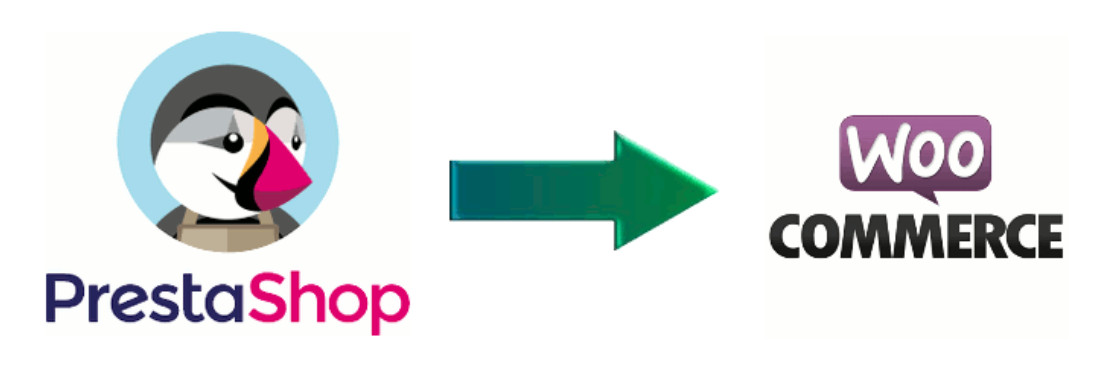
Avec la version gratuite, vous pouvez migrer :
- Images de produits
- Descriptions du produit
- Prix
- Catégories
- Étiquettes
- et pages CMS
Pour moi, c’était plus que suffisant pour démarrer ma version WooCommerce de la boutique.
Ce que j’ai remarqué par la suite, c’est que le plugin met tous les produits qui étaient désactivés ou en rupture de stock dans le tableau de bord PrestaShop dans des brouillons qui étaient très pratiques.
De quoi aurez-vous besoin pour migrer des produits de PrestaShop vers WooCommerce?

Tout d’abord, vous devrez installer WooCommerce et le FG PrestaShop sur le plugin WooCommerce.
Après cela, vous verrez un lien « importer » dans la boîte du plugin.

Cela vous mènera à la page des paramètres du plugin, où vous devrez remplir les informations de votre base de données PrestaShop.
- URL du magasin
- Nom de la base de données
- Utilisateur et mot de passe de la base de données
Le reste doit être laissé par défaut dans la plupart des cas.
Si tout est réglé correctement, vous devriez obtenir un feu vert – Connexion réussie!
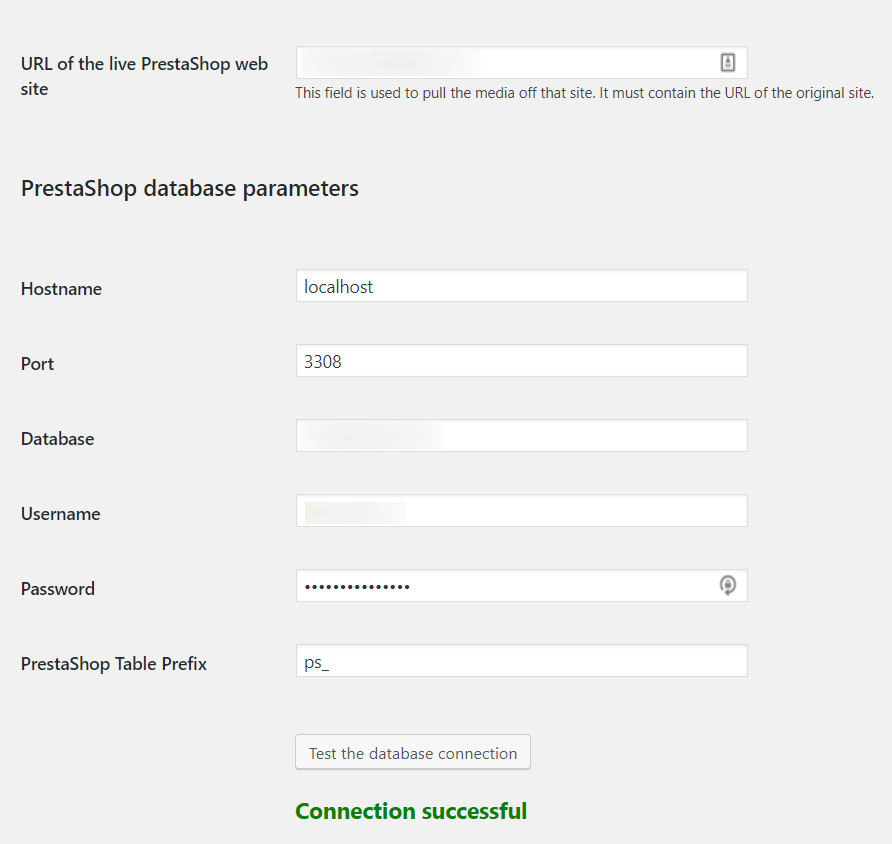
Vous êtes maintenant prêt à démarrer le processus d’importation. Préparez-vous parce que cela prend un certain temps, et par là je veux dire pour toujours.
[note d’alerte] Ce que j’ai trouvé, c’est que l’importation reste bloquée après 2-3 minutes de travail. La meilleure chose à faire est d’actualiser la page et de cliquer sur le bouton « Démarrer / Reprendre l’importation ». Répétez ensuite le processus jusqu’à ce que vous atteigniez 100%[/alert-note]
Notez également : La progression de l’importation va au-delà de 100%, alors attendez qu’elle se termine, ne la fermez pas quand elle atteint 100%!
J’espère que ce plugin fonctionne pour vous comme il a fonctionné pour moi. Avec son aide, j’ai réussi à faire passer le magasin de rien à un catalogue complet avec des images et des descriptions de prix.
Vous pouvez télécharger le plugin ici.
Vous souhaitez déplacer uniquement des produits spécifiques de PrestaShop vers WooCommerce ?
Il y a des cas où vous souhaitez copier certains produits d’un magasin Presta Shop vers un autre magasin WooCommerce, mais pas tous.
Disons que vous avez 20 produits définis dans PrestaShop qui doivent également être téléchargés dans votre autre boutique Woo.
Pour cela, vous pouvez utiliser le plugin gratuit WP All Import et son add-on.
Test et lancement
Avant de lancer votre nouvelle boutique WooCommerce, il est important de tout tester et de vous assurer que tout fonctionne correctement. Voici les étapes à suivre :
- Testez le paiement : testez le processus de paiement et assurez-vous qu'il fonctionne correctement et correctement.
- Tester les modes de paiement : testez tous les modes de paiement que vous avez configurés, y compris les cartes de crédit, les PayPal et toutes les autres passerelles de paiement.
- Tester les méthodes d’expédition : testez toutes les méthodes d’expédition que vous avez configurées, y compris le tarif forfaitaire, la livraison gratuite et toute autre option d’expédition.
- Enfin, lancez votre boutique !
Disclosure: Some of the links on the page may contain a ref code (affiliate links), that tells the other side that we have sent you. If you liked what we suggest and you make a purchase, we may receive a commission.
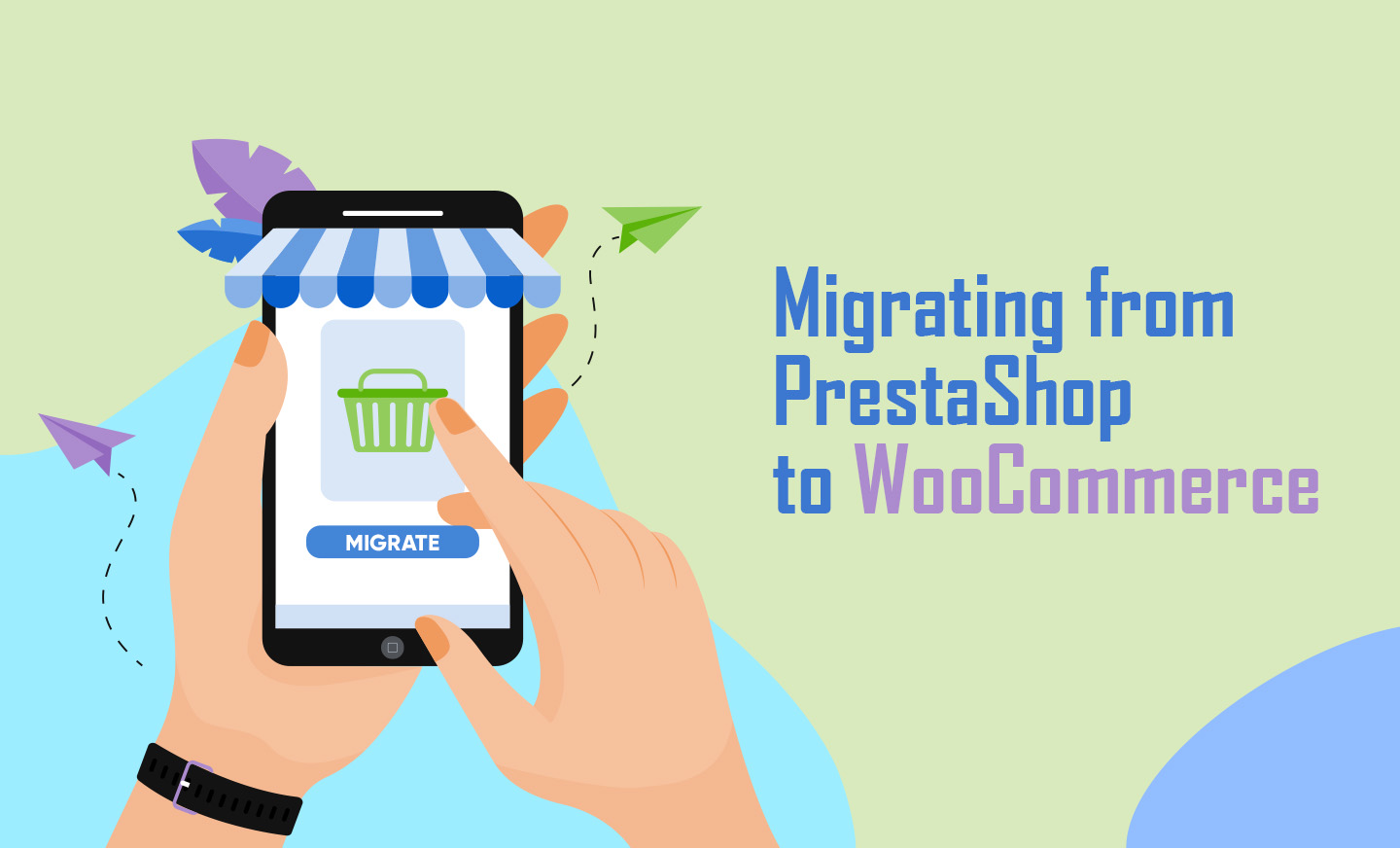
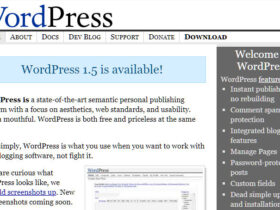
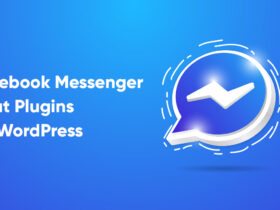
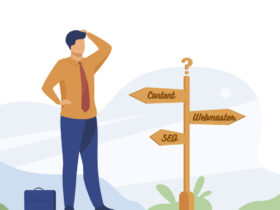
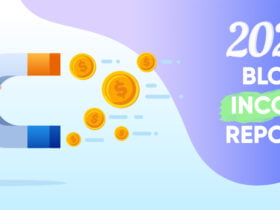
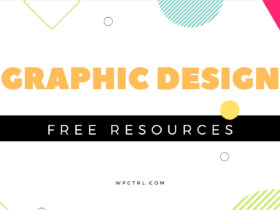
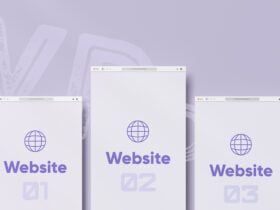
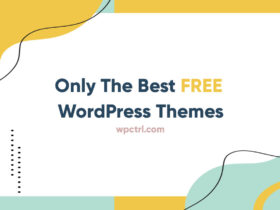

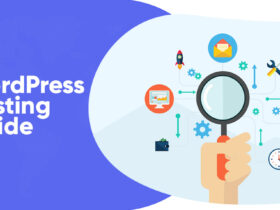



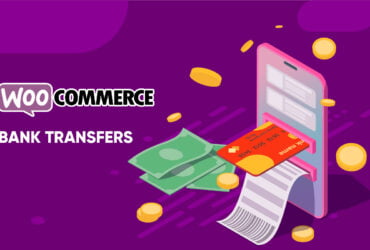
that looks great. does it migrate the customer usernames & passwords ?
Hi,
Unfortunately, the free version is limited to products only. The premium version has the feature you are searching for, but it costs 99 euro 🙁
Have a great day!
can you help me to setup the woocommerce with prestashop using this plugin , please i need help
Looks like the default port 3306 or the 3308, both are not working.
Thanks, man! That worked for me. Refreshed the site several times and clicked Resume.
Thanks again!
Thanks for a great article!
Because I do not technological knowledge, I have used next-cart.com automated shopping cart migration services. It help me easily and quickly migrate: products, customers, orders .. to Woocommerce
Thanks again!
i tried several time with this plugin , product image not imported
“What I found was that the importing gets stuck after 2-3 minutes of working. The best thing you can do is refresh the page and click the “Start/Resume the import” button. Then repeat the process until you reach 100%”
That was extremely helpful! Thank you!
Thank you, I’m glad it helped!
Hi. I tried to connect to the database but I can’t connect, I entered all the access data in the plugin but it gives me an error: === START test_database 2019-09-01 13:21:24 ===
[ERROR] I could not connect to the PrestaShop database. Please check the parameters. And make sure that the WordPress server can access the PrestaShop database.
SQLSTATE [28000] [1045] Access denied for user ‘joyerias_pres175’ @ ‘localhost’ (using password: NO)
But now the problem is another, everything is imported are problems, including Categories, but all products, were placed in a category called Home, the rest of categories are empty. Could you help me?
Finally everything was categorized correctly. thank you
Hi Toni, I’m glad you managed to find a way to did it yourself!
Cheers.
sir toni , its shows me import completed but in log files it shows 0 product imported , while it showing it found 1498 products , but in log 0 product imported ,,and it not showing me any products in woocommerce product please help me to how to set up woocommerce products as according to prestashop
HEY! i USUALLY USE CART2CART TOOL TO MOVE MY STORE’S DATA ACROSS PLATFORMS. iT’S QUICK, SAFE AND DOESN’T REQUIRE ANY TECH SKILLS. tHEY OFFER A FREE DEMO OPTION, SO IF ANYBODY IS INTERESTED, TRY IT
Hi, if you want to migrate all your products, customers, orders to WooCommerce or any other platforms, LitExtension is the BEST choice for you. They provide a FREE 24/7 team and support me dedicatedly in my project. Also, I had used Cart2cart before but actually their tool is not meet my expectation and their service is REALLY REALLY BAD.